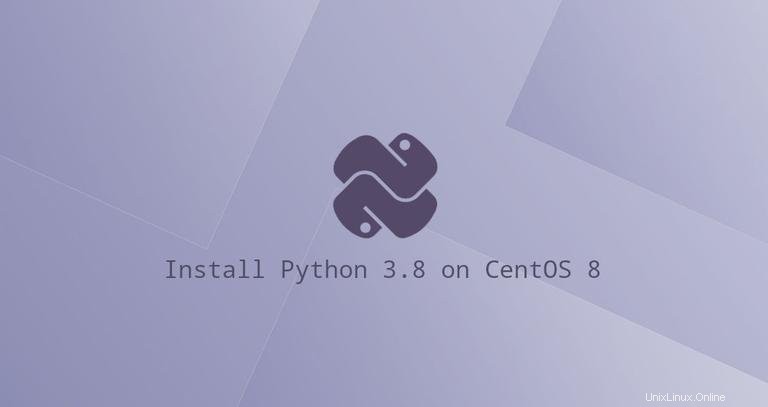
Python ist eine der am weitesten verbreiteten Programmiersprachen der Welt. Mit seiner einfachen und leicht zu erlernenden Syntax ist Python eine beliebte Wahl für Anfänger und erfahrene Entwickler. Python ist eine ziemlich vielseitige Programmiersprache. Es kann verwendet werden, um alle Arten von Anwendungen zu erstellen, von einfachen Skripten bis hin zu ausgeklügelten Algorithmen für maschinelles Lernen.
CentOS 8 enthält die Python-Version 3.6, die mit dnf installiert oder aktualisiert werden kann Werkzeug.
Zum Zeitpunkt der Erstellung dieses Artikels ist Python 3.8 die neueste Hauptversion der Python-Sprache. Es enthält viele neue Funktionen wie Zuweisungsausdrücke, Nur-Positions-Parameter, Unterstützung für F-Strings und mehr. Python 3.8 ist in den standardmäßigen CentOS 8-Repositories nicht verfügbar.
Diese Anleitung erklärt, wie man Python 3.8 auf CentOS 8 aus dem Quellcode erstellt. Wir zeigen Ihnen auch, wie Sie eine virtuelle Umgebung erstellen.
Installieren von Python 3.8 unter CentOS 8 #
Das Kompilieren von Python aus dem Quellcode erfordert den C/C++-Compiler und andere Entwicklungspakete. Als erstes müssen Sie die Pakete installieren, die zum Erstellen von Python aus dem Quellcode unter CentOS 8 erforderlich sind. Führen Sie dazu die folgenden Befehle als Root- oder Sudo-Benutzer aus:
sudo dnf groupinstall 'development tools'sudo dnf install bzip2-devel expat-devel gdbm-devel \ncurses-devel openssl-devel readline-devel wget \sqlite-devel tk-devel xz-devel zlib-devel libffi-devel
Laden Sie den Quellcode der neuesten Version von der Python-Downloadseite mit wget herunter . Derzeit ist die neueste Version von Python 3.8 3.8.1 . Wenn eine neue Version zum Download verfügbar ist, ändern Sie die VERSION Variable im folgenden Befehl:
VERSION=3.8.1wget https://www.python.org/ftp/python/${VERSION}/Python-${VERSION}.tgz
Wenn der Download abgeschlossen ist, extrahieren Sie das gzip-Archiv:
tar -xf Python-${VERSION}.tgz
Wechseln Sie in das Python-Quellverzeichnis und führen Sie configure aus Skript, das eine Reihe von Prüfungen durchführt, um sicherzustellen, dass alle Abhängigkeiten auf Ihrem System vorhanden sind:
cd Python-${VERSION}./configure --enable-optimizations
Die --enable-optimizations Option optimiert die Python-Binärdatei durch Ausführen mehrerer Tests. Dadurch wird der Erstellungsprozess langsamer.
Starten Sie den Erstellungsprozess von Python 3.8, indem Sie Folgendes ausführen:
make -j 4
Ändern Sie das -j um der Anzahl der Kerne in Ihrem Prozessor zu entsprechen. Sie finden die Nummer, indem Sie nproc eingeben .
Sobald der Erstellungsprozess abgeschlossen ist, installieren Sie die Python-Binärdateien:
sudo make altinstall
Bitte verwenden Sie nicht das Standard-make install da es die standardmäßige System-Python-Binärdatei überschreibt.
Das ist es. Python 3.8 wurde auf Ihrem CentOS-System installiert und Sie können es verwenden. Bestätigen Sie es, indem Sie Folgendes eingeben:
python3.8 --versionDie Ausgabe sollte die Python-Version zeigen:
Python 3.8.1Erstellen einer virtuellen Umgebung #
Die virtuelle Python-Umgebung ist eine eigenständige Verzeichnisstruktur, die eine Python-Installation und eine Reihe zusätzlicher Pakete enthält. Es ermöglicht Ihnen, Python-Module an einem isolierten Ort für ein bestimmtes Projekt zu installieren, anstatt global installiert zu werden. Auf diese Weise müssen Sie sich keine Gedanken über Auswirkungen auf andere Python-Projekte machen.
In diesem Beispiel erstellen wir ein neues Python 3.8-Projekt namens my_app im Home-Verzeichnis des Benutzers.
Erstellen Sie zuerst das Projektverzeichnis und wechseln Sie dorthin:
mkdir ~/my_app && cd ~/my_app
Führen Sie im Projektstamm den folgenden Befehl aus, um eine virtuelle Umgebung mit dem Namen my_app_venv zu erstellen :
python3.8 -m venv my_app_venvUmgebung aktivieren:
source my_app_venv/bin/activateNach der Aktivierung wird dem Shell-Prompt der Name der Umgebung vorangestellt. Beginnend mit Python 3.4 wird beim Erstellen von virtuellen Umgebungen pip standardmäßig der Paketmanager für Python installiert.
Innerhalb der virtuellen Umgebung können Sie pip verwenden statt pip3.8 und python statt python3.8 :
python -vPython 3.8.1
Wenn Sie mit Ihrer Arbeit zum Deaktivieren der Umgebung fertig sind, geben Sie deactivate ein und Sie kehren zu Ihrer normalen Shell zurück.
deactivate